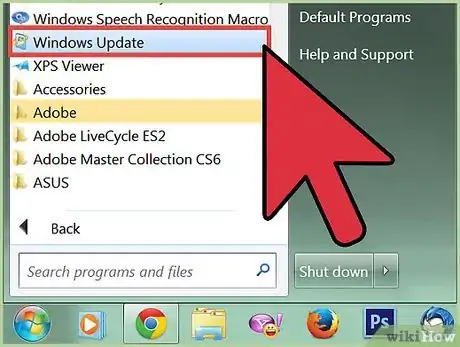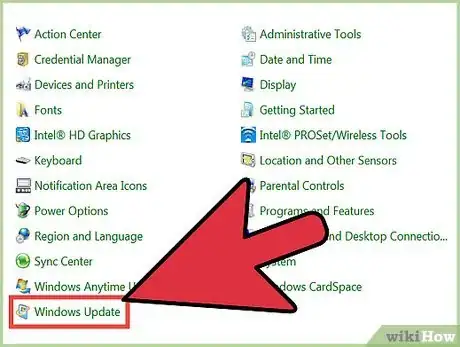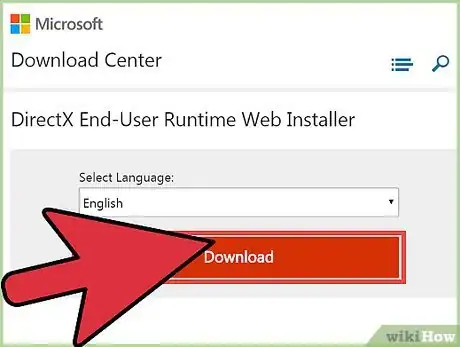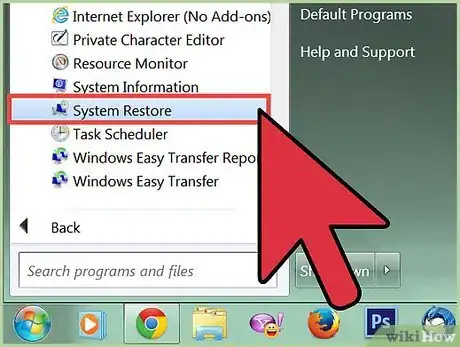Este artículo fue coescrito por Travis Boylls. Travis Boylls es un escritor y editor de tecnología para wikiHow. Travis tiene experiencia escribiendo artículos relacionados con tecnología, brindando servicio al cliente de software y en diseño gráfico. Se especializa en plataformas Windows, macOS, Android, iOS y Linux. Estudió diseño gráfico en Pikes Peak Community College.
Este artículo ha sido visto 7182 veces.
Microsoft DirectX es un grupo de "Interfaces de programación de aplicaciones" (del inglés "API" o "Application Programming Interfaces") necesario para ejecutar las características multimedia dentro de Windows. No hay forma de acceder o hacer cambios a ajustes individuales de DirectX y los usuarios no pueden desinstalarlo. Sin embargo, hay una serie de pasos que puedes seguir para asegurarte de ejecutar la versión correcta de DirectX. En este artículo, aprenderás cómo actualizar a la versión correcta de DirectX para tu sistema.
Pasos
Método 1
Método 1 de 4:Obtener las últimas actualizaciones de Microsoft para Vista y Windows 7
-
1Obtén las últimas actualizaciones para resolver los problemas con DirectX. Es posible resolver muchos problemas relativos a DirectX obteniendo las últimas actualizaciones de Microsoft. Antes de tratar de hacer cambios en el sistema, se recomienda que comiences por confirmar que tengas instaladas las últimas actualizaciones.
- Accede a Windows Update desde el menú "Inicio". Para acceder a Windows Update desde el menú "Inicio", selecciona "Todos los programas" y luego "Windows Update" en la lista de programas. El proceso de actualización comenzará automáticamente.
- Habilita las actualizaciones automáticas. Desde el menú "Inicio", haz clic en "Panel de control" y selecciona la opción "Vista clásica".
- Busca y haz clic en el icono de "Actualizaciones automáticas" en la carpeta del "Panel de control". En la columna de la izquierda, haz clic en "Buscar actualizaciones". Se te avisará en caso de que haya actualizaciones críticas disponibles. Presiona el botón "Instalar actualizaciones" para obtener las últimas actualizaciones.
Método 2
Método 2 de 4:Acceder a "Actualizaciones automáticas" desde el "Panel de control" en Windows XP
-
1Obtén las últimas actualizaciones para Windows XP para resolver automáticamente problemas relacionados con DirectX. Los usuarios de Windows XP deben asegurarse de tener el "Service Pack 3" instalado antes de tratar de descargar las actualizaciones. Ten en cuenta que tanto "Service Pack 1" como "Service Pack 2" deben haberse instalado antes que "Service Pack 3".
- Ve al menú "Inicio", haz clic en "Panel de control" y selecciona la opción "Vista clásica" en la esquina superior izquierda de la pantalla. Busca y haz clic en el icono "Actualizaciones automáticas" en la carpeta de "Panel de control".
- Haz clic en el círculo con el texto "Automáticas" o haz clic en el enlace subrayado próximo a la parte inferior de la ventana para ir a la página de actualizaciones de Microsoft XP. Sigue las instrucciones de Microsoft para asegurarte de que tengas las últimas actualizaciones disponibles.
Método 3
Método 3 de 4:Descargar el lanzamiento más reciente de DirectX
-
1Actualiza DirectX a la versión más reciente. En caso de que instalar las últimas actualizaciones no resuelva el problema, los usuarios de Windows Vista y 7 podrán actualizar DirectX a su última versión desde la página de Microsoft.
- Ve a la página del instalador DirectX de Microsoft. Haz clic en el botón "Descargar" del archivo dxwebsetup.exe. Sigue las instrucciones para descargar e instalar el archivo dxwebsetup.exe. Ya tendrás instalada la última versión de DirectX.
Método 4
Método 4 de 4:Usar "Restaurar sistema" para eliminar una actualización de DirectX
-
1Vuelve a la versión anterior y descarga DirectX 9 para Windows XP. Es posible que los usuarios de Windows XP que hayan descargado por error la última versión de DirectX quieran saber cómo volver a la versión anterior. Microsoft no ofrece ningún método para desinstalar DirectX que no sea actualizar a la última versión. Los usuarios de Windows XP podrán descargar e instalar una aplicación diseñada por terceros para este propósito o usar la característica de "Restaurar sistema" para devolver el sistema operativo a su estado original antes de instalar la última actualización de DirectX.
- Abre el menú "Inicio" y selecciona "Centro de ayuda y soporte técnico". Selecciona "Deshacer cambios en la computadora con Restaurar sistema" del menú de opciones "Elegir una tarea". Marca "Restaurar el sistema a una versión anterior" y haz clic en "Siguiente".
- Selecciona una fecha de las opciones que se te ofrezcan y sea anterior a la descarga de la actualización incompatible de DirectX y haz clic en "Siguiente". Haz clic otra vez en "Siguiente" para confirmar la fecha seleccionada y haz clic en "Aceptar" para comenzar el proceso de restauración. Con esto, volverás a la versión correcta de DirectX para tu sistema.
Referencias
- http://www.microsoft.com/downloads/en/details.aspx?FamilyId=2DA43D38-DB71-4C1B-BC6A-9B6652CD92A3&displaylang=en
- http://www.microsoft.com/downloads/en/resultsForCategory.aspx?displaylang=en&categoryid=2
- http://windows.microsoft.com/en-us/windows/help/learn-how-to-install-windows-xp-service-pack-3-sp3